Время пленочных фотоаппаратов уходит безвозвратно. Сегодня цифровые технологии, применяемые в современных фотоаппаратах или мобильных гаджетах, позволяют производить съемку с невероятным качеством и разрешением. А это ведет к увеличению размера изображения. Вот и приходится разбираться, как заархивировать фотографии, чтобы уменьшить занимаемое на диске место.
Почему нужно архивировать фотографии
Как уже понятно, высококачественные снимки являются достаточно «тяжеловесными». Многие любители поснимать даже не задумываются, что выставив максимальный размер и разрешение на фотоаппарате или мобильном устройстве, при копировании фотографий на винчестер компьютера или ноутбука столкнутся с проблемой свободного места.
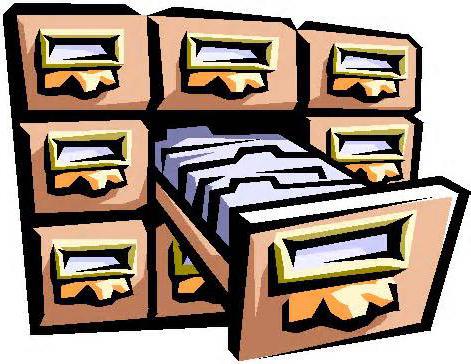
Хорошо, конечно, если в наличии имеется винчестер или съемное USB-устройство на несколько терабайт. Но что делать, когда место явно ограничено, а на карте памяти фотоаппарата хранить фото не хочется, ведь придется снимать и в дальнейшем? Здесь нам поможет несколько основных способов, которые дают ответ на вопрос о том, как заархивировать фотографии. Или, на крайний случай, как уменьшить их «вес».
Основные принципы уменьшения размера
Что касается уменьшения физического размера фото или его объема в плане занимаемого дискового пространства, существует несколько основных способов, о которых многие юзеры попросту не догадываются. Кроме того, что такую операцию может выполнить любая стандартная программа для архивации файлов и папок, можно прибегнуть к помощи простейших утилит, входящих в стандартный набор ОС Windows. Или отдать предпочтение сторонним утилитам или онлайн-сервисам, способным справляться с такими задачами. Но обо всем по порядку.
Использование стандартной программы Paint
Не все пользователи ОС Windows знают о том, что уменьшение размера и объема фотографий можно произвести при помощи простейшей утилиты для рисования под названием Paint. Конечно, архива в привычном понимании из файлов не получится, но вот размер действительно можно уменьшить.

Почему мы говорим именно о Paint? Да просто потому, что иногда при уменьшении размера в этом приложении потом не понадобится никакая программа архивации данных. В данном случае все просто. Нужно открыть необходимый файл и использовать функцию изменения размера, указав от первоначального 50% по вертикали и горизонтали.
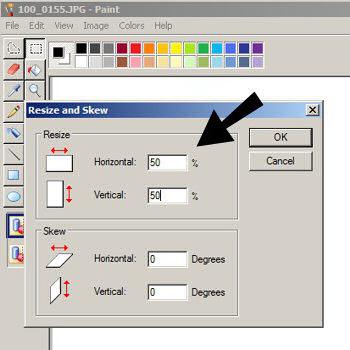
Само собой разумеется, что в параметрах нужно выставить сохранение пропорций. Заметьте, особо на качество это не повлияет, ведь редактируемые снимки зачастую имеют размеры более трех тысяч пикселей по вертикали или горизонтали. Иными словами, фото настолько большое, что даже в некоторые социальные сети такой размер загрузить не получится. Для нормального качества снимков достаточно иметь размеры порядка 1000х600 пикселей, а при сохранении использовать формат .jpg, а не .png или .bmp. Такое фото и отпечатать можно будет совершенно без проблем. Однако же «лопатить» сотни фотографий крайне неудобно и затруднительно по времени.
Приложение FastStone Image Viewer
Куда уж проще использовать специализированную утилиту FastStone Image Viewer. Кроме редактирования фото, она еще много чего умеет.
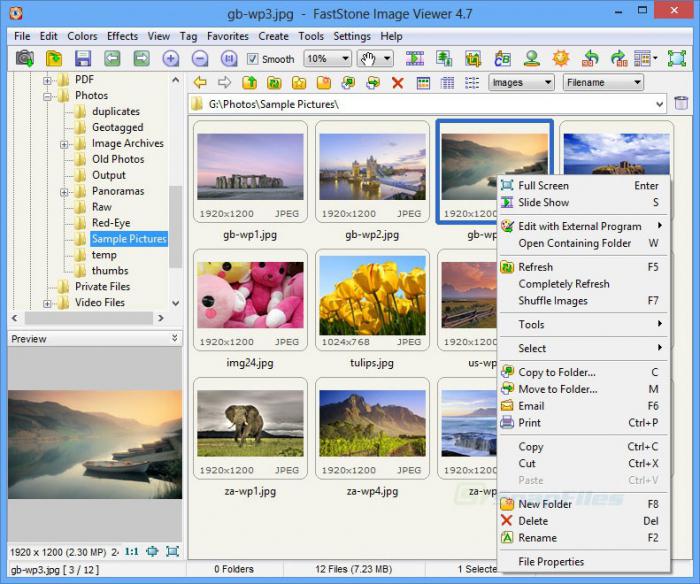
Так, например, для быстрого редактирования целой папки, в которой содержится домашний архив фотографий, нужно в окне приложения выбрать именно ее, выделить все файлы, а затем использовать опцию «Отправить по e-mail», после чего в новом окошке выставить нужные опции сжатия. Размер фото лучше выставить на уровне 800х600 пикселей, затем поснимать галочки с параметров типа «Сохранить данные EXIF/IRTC», «Добавить рамку» и т. д. Настройка архивации подразумевает еще и переименование всех обработанных файлов (это уже по желанию). В конечном итоге после небольшого ожидания программа изменит размеры фотографий и упакует их в единый архив, который без проблем можно отослать друзьям.
Стандартные архиваторы
Одним из самых распространенных решений проблемы, как заархивировать папку с фотографиями, является использование стандартных архиваторов, среди которых отдельно стоит отметить WinRAR, WinZIP, 7-Zip и т. д.

Это метод предполагает стандартное сжатие файлов и папок без фактического изменения размера снимков. Естественно, в зависимости от качества и начального размера, сжатие может достигать 20-95%. Тем не менее у таких приложений тоже есть свои плюсы.
Прежде всего, в поиске ответа на вопрос, как заархивировать фотографии, следует учесть, что в предварительных настройках можно задать, скажем, создание самораспаковывающегося архива, который при открытии срабатывает как обычный «экзешный» файл, запрашивая только место извлечения содержимого.
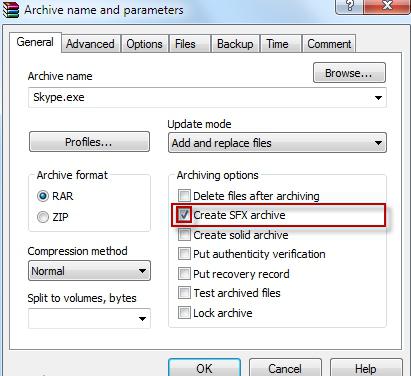
С другой стороны, можно подгонять размер будущего архива под некоторые носители типа CD/DVD-дисков, добавлять файлы в уже созданные архивы, создавать многотомные архивы и т. д. Как говорится, этот способ является наиболее простым. Правда, при распаковке извлеченные файлы будут занимать столько же места на винчестере или съемном носителе, как и до этого.
Использование онлайн-сервисов
В некоторых случаях можно использовать специализированные интернет ресурсы, предлагающие функции сжатия фотографий без потери качества. Сегодня их найти можно достаточно много. Суть работы таких сайтов заключается в том, что сначала пользователь загружает нужные данные (отдельные файлы либо же целые папки), затем ждет окончания процесса обработки, после чего скачивает результат на свой компьютерный терминал. В принципе, все просто, однако время проведения таких операций может сильно увеличиваться. Связано это может быть со скоростью доступа в Интернет или некоторыми непредвиденными отклонениями в работе самих сайтов. Впрочем, в проблеме, как заархивировать папку с фотографиями, такой подход можно назвать самым простым для лентяев. Да и качественный результат гарантирован не всегда.
Облачные хранилища
Очень многие юзеры Интернета предпочитают пользоваться так называемыми «облачными» хранилищами – сервисами, предлагающими использовать дисковое пространство на удаленных серверах. Правда, и здесь могут наблюдаться проблемы. Дело в том, что не все такие хранилища имеют функции архивирования данных «на лету». Даже при наличии такой возможности время выгрузки фотографий на ресурс (upload) занимает уйму времени. Даже гигабайтный материал будет загружаться достаточно долго.
С другой стороны, это может уберечь фотографии от удаления или порчи вследствие повреждения винчестера собственного компьютера или съемного устройства в виде флэшки, не говоря уже об оптических дисках.
Итог
Если подвести своеобразный итог, в решении проблемы, как заархивировать фотографии, можно выделить несколько наиболее приемлемых вариантов. Как уже понятно, простейшим способом является использование обычных архиваторов. Архив будет «весить» намного меньше, чем исходная папка, но при извлечении проблема свободного места может появиться снова.
Если снимков не очень много, можно их отредактировать в приложении Paint, но программа FastStone Image Viewer (или любая ей подобная) выглядит наиболее привлекательно. Здесь ведь производится не только изменение размеров фотографий, а еще и упаковка в архив. Таким образом, этот пакет является наиболее функциональным. Кстати сказать, несмотря на кажущуюся сложность этого программного продукта, разобраться с ним не составит труда даже юзеру начального уровня подготовки, не говоря уже о профессионалах, для которых в приложении предусмотрено достаточно широкое поле деятельности в плане дополнительных настроек сжатия и архивирования как отдельных файлов, так и целых фотоальбомов с внушительным объемом данных.


























